כיצד להסיר אפליקציות מ-Apple TV
Miscellanea / / October 15, 2023
Apple TV זמין באפשרויות אחסון שונות כדי לשרת את הצרכים שלך. אתה מקבל את האפשרות של 32GB, 64GB ו-128GB עבור דגמי Apple TV שונים. אתה יכול להוריד ולהתקין מספר אפליקציות ומשחקים הנותנים מענה לצרכי הבידור שלך בבית. אתה יכול אפילו להתקין FaceTime והשתמש בו ב-Apple TV 4K שלך.
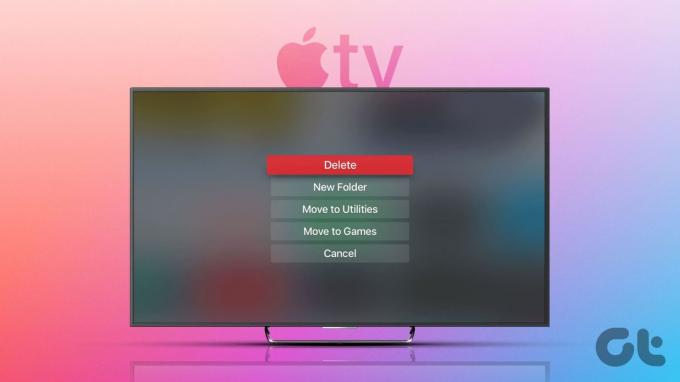
מכיוון שכל אפליקציה צריכה להתעדכן באופן קבוע, הדבר מוביל לעלייה הדרגתית בגדלים של אפליקציות בודדות. כך שכל האפליקציות שלך והעדכונים המותקנים שלהן יכולים לתפוס הרבה מקום אחסון. אתה יכול לבחור למחוק לצמיתות את האפליקציות שלך מ-Apple TV. וזהו מדריך שיראה לך את הדרכים השונות להסיר אפליקציות מדגם Apple TV שלך.
הסר התקנה של אפליקציות ממסך הבית של Apple TV
בדיוק כמו באייפון או באייפד, תוכל להסיר אפליקציות ממסך הבית של Apple TV. אם אתה רוצה למחוק אפליקציות מה-Apple TV שלך ללא השלט, תוכל להשתמש באפליקציית Apple TV Remote באייפון שלך. השלבים שלהלן חלים על כל דגמי Apple TV הפועלים על tvOS 17.
שלב 1: במסך הבית של Apple TV, לחץ לחיצה ארוכה על סמל האפליקציה ובחר מחק.
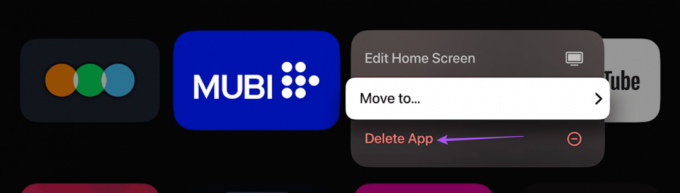
שלב 2: בחר מחק כדי לאשר את בחירתך.
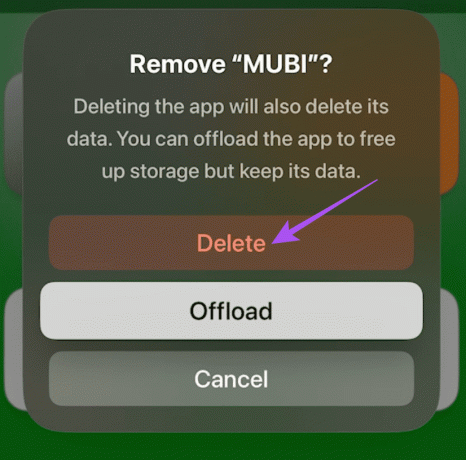
זוהי הדרך הפשוטה ביותר למחוק כל אפליקציה מה-Apple TV שלך. אתה יכול גם להתייחס לפוסט שלנו אם
אפליקציית השלט של Apple TV לא מצליחה לעבוד באייפון שלך.2. הסר התקנה של אפליקציות מהגדרות Apple TV
אתה יכול לבדוק כמה שטח אחסון נשאר לדגם Apple TV שלך מאפליקציית ההגדרות. אתה יכול גם להסיר כל אפליקציה שמותקנת ב-Apple TV שלך באמצעות אפליקציית ההגדרות. השלבים המוזכרים להלן חלים על כל דגמי Apple TV הפועלים על tvOS 17.
שלב 1: פתח את אפליקציית ההגדרות במסך הבית של Apple TV.

שלב 2: בחר כללי מרשימת האפשרויות.

שלב 3: גלול מטה ובחר נהל אחסון.

שלב 4: בחר בסמל מחק ליד שם האפליקציה שברצונך למחוק.

שלב 5: בחר מחק כדי לאשר. פעולה זו תסיר את האפליקציה מה-Apple TV שלך.
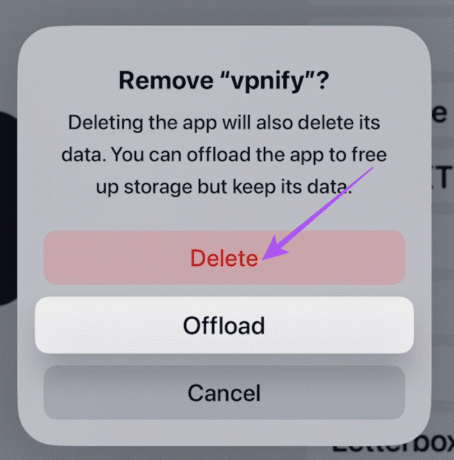
3. אפס את Apple TV להסרת אפליקציות
דרך נוספת להסיר אפליקציות מה-Apple TV שלך היא לאפס אותה. אבל זה יסיר את כל האפליקציות מדגם Apple TV שלך, כולל העדפות אחרות שהגדרת על סמך השימוש שלך. אז אתה יכול לעקוב אחר התהליך הזה כדי למחוק את כל הנתונים שלך ולהתחיל מחדש. השלבים שלהלן חלים על כל דגמי Apple TV הפועלים על tvOS 17.
שלב 1: פתח את אפליקציית ההגדרות במסך הבית.

שלב 2: גלול מטה ובחר מערכת.
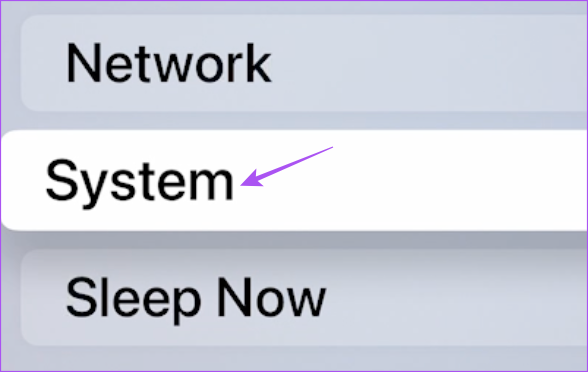
שלב 3: בחר איפוס.
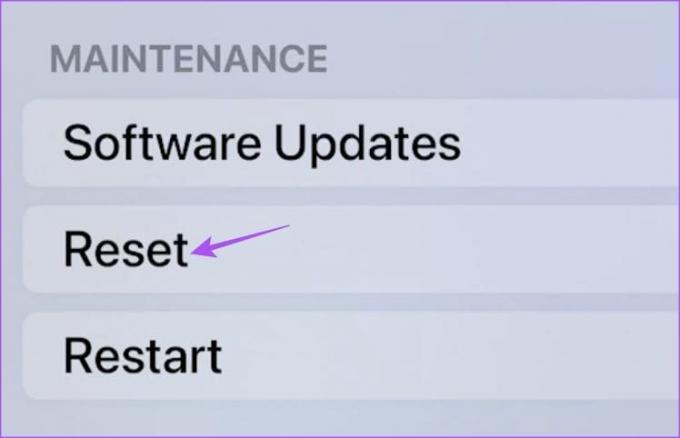
שלב 4: בחר איפוס שוב במסך Apple TV שלך. לאחר מכן עקוב אחר ההוראות כדי לסיים את תהליך האיפוס.
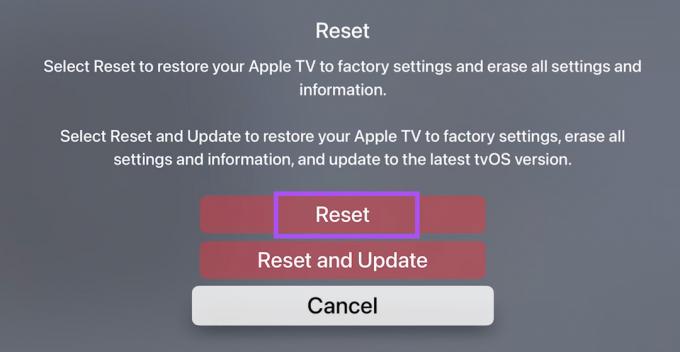
איפוס Apple TV עם שלט רחוק (דור שלישי ומעלה)
שלב 1: פתח את ההגדרות ממסך הבית של Apple TV שלך.

שלב 2: גלול למטה ועבור אל כללי.

שלב 3: גלול מטה ובחר איפוס.
שלב 4: בחר אפס את כל ההגדרות.
השאר את Apple TV מחובר למקור החשמל עד שתהליך האיפוס יסתיים.
הורדה לעומת מחק אפליקציות
אם אתה מוריד אפליקציה כלשהי ב-Apple TV שלך, סמל האפליקציה יהיה גלוי במסך הבית. אבל כל נתוני האפליקציה שלך יוסרו מה-Apple TV שלך. אתה יכול להתקין מחדש את האפליקציה על ידי בחירה שוב בסמל מבלי להוריד אותה מ-App Store. הורדה היא בדיוק כמו ניקוי מטמון של אפליקציה ב-Apple TV שלך בכל פעם שאתה נתקל בבעיות כלשהן עם האפליקציה.
מחק אפליקציות מ-Apple TV
אם תהיתם כיצד למחוק אפליקציות מה-Apple TV שלכם, תוכלו להשתמש בכל אחת משלוש השיטות שהוזכרו לעיל. אתה יכול להמשיך לפנות מקום בדגם Apple TV שלך בהתאם למועד שבו אינך צריך עוד אפליקציה. אבל אם אתה מתמודד עם מישהו בעיות בהורדת אפליקציות ב-Apple TV שלך, אתה יכול לעיין בפוסט שלנו, שבו אנו מציעים פתרונות עבודה כדי לזהות ולתקן את הבעיה. לרוב, משחקים יכולים לתפוס נפח אחסון פנימי רב, וייתכן שתצטרך להסיר אותם.
עודכן לאחרונה ב-12 באוקטובר, 2023
המאמר לעיל עשוי להכיל קישורי שותפים שעוזרים לתמוך ב-Guiding Tech. עם זאת, זה לא משפיע על שלמות העריכה שלנו. התוכן נשאר חסר פניות ואותנטי.



